点击查看:BIOS设置图解教程
点击查看:windows10该如何激活
点击查看:通用PE工具箱装系统(V6.2)-安装Ghost版XP、WIN7系统
有相当一部分网友在通用pe工具箱客服qq问到什么原版win7系统,什么是ghost win7系统?
原版系统其实就是没有经过任何修改的系统,而且能在线连接上微软官方进行更新等多种售后服务,安装较为繁琐。不过使用通用pe工具箱安装起来很方便。
而ghost版本系统就是指通过赛门铁克公司出品的ghost在装好的操作系统中进行镜像克隆的版本,通常ghost是用于操作系统的备份,在系统不能使用的时候来进行恢复,现在网上基本上都是ghost系统,因为安装比较方便。
看了上面的介绍,大家应该了解到原版的win7系统是比ghost系统是要好一些。那么今天小编就来教大家如何用u盘装原版win7系统。
首先在通用pe工具箱官网下载好最新的V6.2 通用pe工具箱,将u盘制作成u盘启动盘。然后将下载好的镜像文件丢在u盘任意位置(u盘保障有4G以上的空间)。
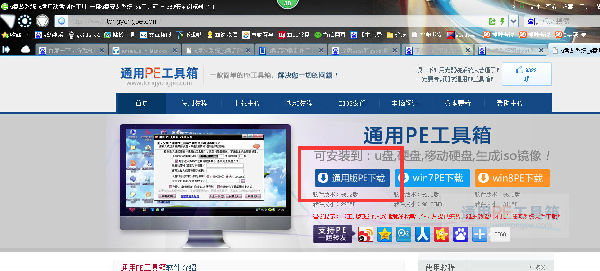
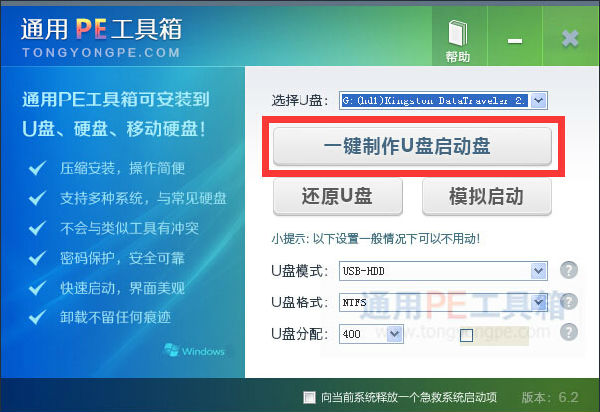
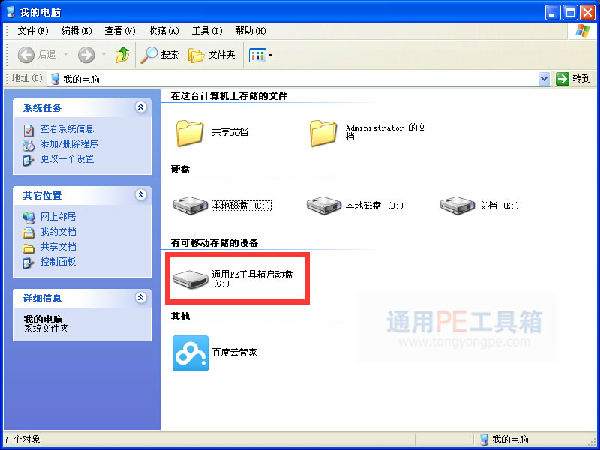

这时候就可以重启电脑,在未出现开机画面时连续按bios热键进bios系统。进入到bios系统后,设置u盘为第一启动,然后按F10保存退出重启。
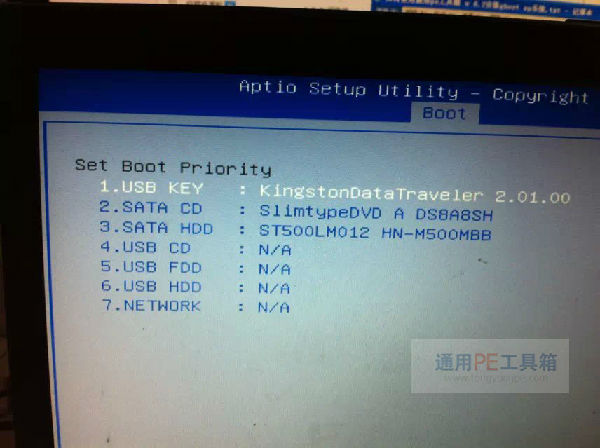
根据电脑的新旧选择合适的pe系统进入。

进入到pe系统后,如果是需要重新分区的话,就选择diskgenius工具,点击快速分区进行分区(如果有重要的数据就需要备份好才能进行这项操作)。
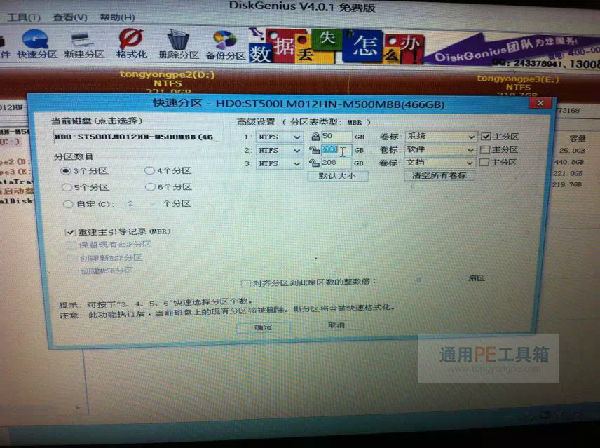
然后再使用桌面下的一键快速装机,进行重装系统。设置好安装源与安装路径点击开始,接着点击确定,就开始运作在还原(安装)系统了。
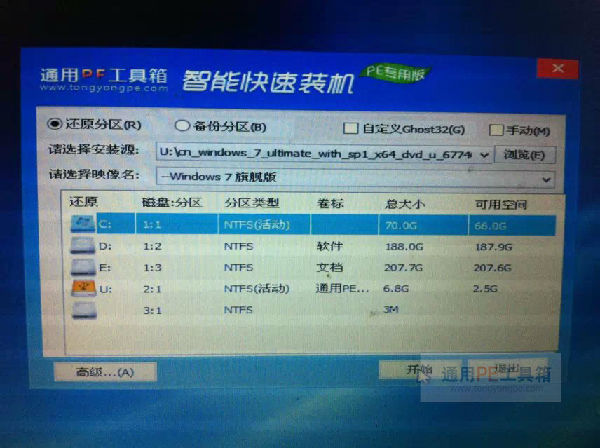
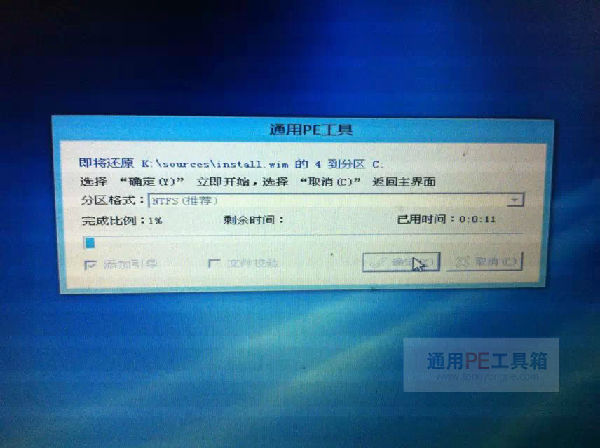

以上就是如何用u盘装原版win7系统的教程。如果大家在装系统方面有任何的问题的话,欢迎点击通用pe工具箱官网主页下方的客服qq进行咨询。
上一篇:老版华硕主板的bios设置图解
相关文章